win10更改密钥无反应怎么办 win10更改产品密钥无效处理方法
通常用户在给电脑安装的win10系统之后往往需要进行激活,而大多情况下我们都会寻找合适的产品密钥来进行激活操作,然而最近有小伙伴在通过密钥激活win10系统的时候却总是没有效果,对此win10更改密钥无反应怎么办呢?在文本中小编就给大家讲解介绍win10更改产品密钥无效处理方法。
相关文章推荐;
具体方法:
步骤一
1、右键网络连接图标,选择“打开网络和共享中心”;
2、点击现在连接的网络名称,打开网络状态窗口,单击“属性”;
3、在网络属性窗口中双击“Internet协议版本4“;
4、将DNS服务器手动设置为”4.2.2.2“和”4.2.2.1“,单击确定。
步骤二
1、打开小娜搜索 更新设置;
2、点击查看更新历史记录-已安装的更新-找到用于Microsoft Windows的更新KB3035583;

3、下载安装链接中的工具以后,双击打开疑难解答程序 (下载地址:http://support.microsoft.com/zh-cn/kb/3073930); 4、等待出现“隐藏更新”和“显示隐藏更新”选项。 5、需要隐藏更新,请点击“隐藏更新”。扫描完成后,会显示最近没有安装的更新以及驱动程序, 6、勾选需要被隐藏的更新,点击下一步,等待操作完成 7、如果需要将隐藏的更新恢复以重新安装,请点击“显示隐藏更新” 8、勾选需要恢复的更新,点击“下一步”,等待“完成”
方法二:针对180天激活码
1、使用管理员权限运行cmd命令提示符;
2、在命令提示符框中键入:slmgr /skms kms.03k.org 按下回车键打开kms服务器;
3、然后去计算机属性或者控制面板其他的什么的地方点一下激活就好了。 当然,如果你懒得点,可以在命令提示符中输入一句命令手动激活:slmgr /ato
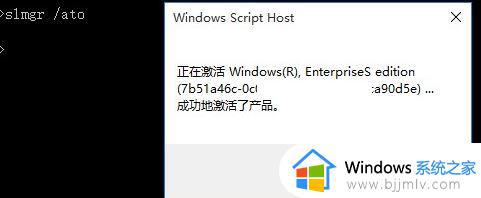
以上就是小编给大家分享的win10更改产品密钥无效处理方法了,碰到同样情况的朋友们赶紧参照小编的方法来处理吧,希望本文能够对大家有所帮助。
win10更改密钥无反应怎么办 win10更改产品密钥无效处理方法相关教程
- win10更改产品密钥设置步骤 win10系统如何更改激活密钥
- win10怎么查看自己的产品密钥 win10产品密钥在哪里能找到
- windows10激活密钥无效怎么办 win10激活密钥不能用失效如何处理
- 永久激活win10专业版密钥2023 win10产品密钥专业版最新免费有效
- win10安装需要密钥怎么办 win10安装时提示要产品密钥如何解决
- windows10更改密码无法更改怎么办 windows10更改不了账户密码处理方法
- 产品密钥在哪里能找到windows10 windows10产品密钥在哪里找
- win10家庭版激活密钥最新2023 windows10家庭版激活码产品密钥免费
- windows10专业版激活密钥2023 最新win10专业版激活码产品密钥有效汇总
- win10home激活密钥产品密钥2022 win10home激活码序列号神key最新可用
- win10如何看是否激活成功?怎么看win10是否激活状态
- win10怎么调语言设置 win10语言设置教程
- win10如何开启数据执行保护模式 win10怎么打开数据执行保护功能
- windows10怎么改文件属性 win10如何修改文件属性
- win10网络适配器驱动未检测到怎么办 win10未检测网络适配器的驱动程序处理方法
- win10的快速启动关闭设置方法 win10系统的快速启动怎么关闭
热门推荐
win10系统教程推荐
- 1 windows10怎么改名字 如何更改Windows10用户名
- 2 win10如何扩大c盘容量 win10怎么扩大c盘空间
- 3 windows10怎么改壁纸 更改win10桌面背景的步骤
- 4 win10显示扬声器未接入设备怎么办 win10电脑显示扬声器未接入处理方法
- 5 win10新建文件夹不见了怎么办 win10系统新建文件夹没有处理方法
- 6 windows10怎么不让电脑锁屏 win10系统如何彻底关掉自动锁屏
- 7 win10无线投屏搜索不到电视怎么办 win10无线投屏搜索不到电视如何处理
- 8 win10怎么备份磁盘的所有东西?win10如何备份磁盘文件数据
- 9 win10怎么把麦克风声音调大 win10如何把麦克风音量调大
- 10 win10看硬盘信息怎么查询 win10在哪里看硬盘信息
win10系统推荐